Инсталиране и регистриране hqbird
Инсталиране HQbird от страна на сървъра
Уверете се, че HQbird от страна на сървъра iBase.ru подписан сертификат и да го стартирате:
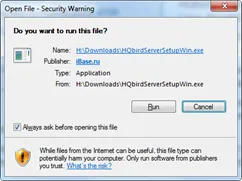
Фигура 2-3. HQbird Server Side трябва да бъде подписан
След това започва инсталационната HQbird Server Side, което ще ви преведе през няколко стъпки, като например приемането на лицензионното споразумение и изберете папка за инсталацията.
След тази стъпка ще се появи, където можете да изберете елементи да бъдат инсталирани:
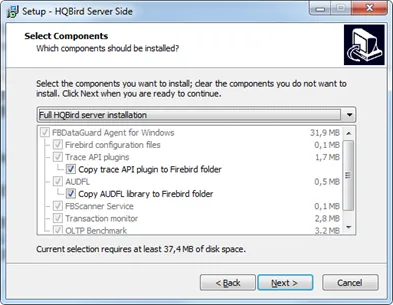
Фигура 4. Изберете HQbird от страна на сървъра компоненти да бъдат инсталирани
След това, инсталаторът ще поиска от вас да посочите папката, където сте инсталирали Firebird:
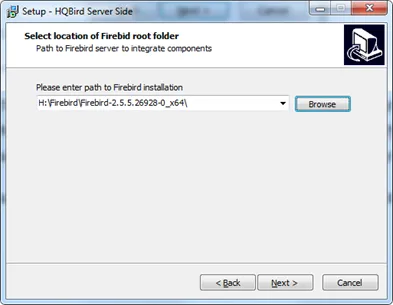
Фигура 5. Потвърди място на действително Firebird например
Внимание! На този етап, инсталаторът проверява съвместимостта и версията на Firebird в HQbird. Ако в определена папка не е поставена правилно версия на Firebird, предупреждение се дава:
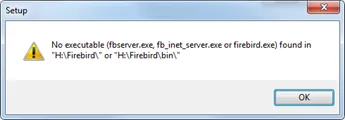
Фигура 6. Това предупреждение от инсталационния съветник ви казва да изберете правилната папка с Firebird
Ако избраната папка се инсталира Firebird версия несъвместима с HQbird, след съответното съобщение:
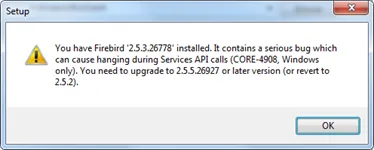
Фигура 7. Това предупреждение казва, че трябва да се актуализира Firebird
Firebird нужда да се актуализира до версия 2.5.5 или по-горе, за да HQbird може да бъде инсталиран (вж. "Как да се актуализира Firebird под Windows» раздел).
След това трябва да изберете папката за съхранение на конфигурационни файлове, архивиране, статистика и HQbird трупи:
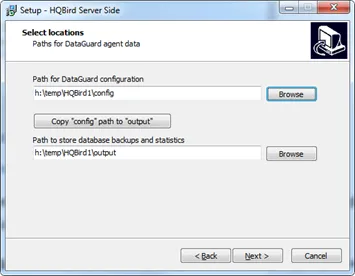
Фигура 8. Изберете папки за конфигурационни файлове и изход HQbird (трупи)
Ако избраният път е вече в съществуващата конфигурация, инсталаторът ще издаде предупреждение:
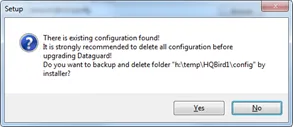
Фигура 9. Предупреждение за съществуващата конфигурация
Ако сте съгласни да направите промяната на името, инсталаторът ще издаде още един предупреждение:
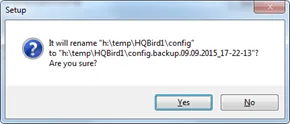
Фигура 10.
След потвърждаване на папката със съществуващата конфигурация се преименува и инсталацията продължава.
След инсталацията, може да се наложи да рестартирате компютъра си.
След това, трябва да активирате HQbird (вж. Раздел "Как да активирате HQbird») и преминете към настройката компоненти HQbird.
Инсталиране HQbird Admin (Windows)
Стартирайте инсталационната програма и да следва стандартните стъпки за инсталиране. Изберете място за монтаж:
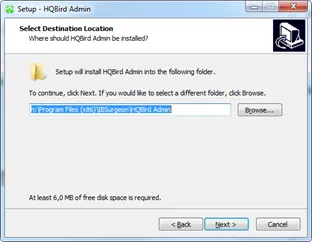
Фигура 11. Изберете къде да се инсталира HQbird Admin
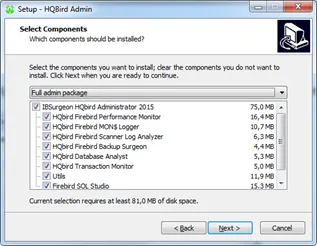
Фигура 12. Изберете инструменти, за да инсталирате
След това следвайте инструкциите. След инсталацията, ще бъдете подканени да стартирате съветника за активиране.
Как да активирате HQbird
За да активирате HQbird да използвате отделна програма, която е част от сървъра и на администратора на парчета за Windows, или използване на механизма за регистрация, вградена в HQBird Firebird DataGuard уеб интерфейс (Windows и Linux), или пуснете някой инструмент от страна на администратор и да използвате вградения в съветника активиране.
Съветника за активиране изглежда и работи по същия начин и в инструментите и специален полезност. достатъчно за активиране да прекарат един път на всеки компютър, който може да се свърже със сървъра, на която HQbird от страна на сървъра.
регистрация на полезен може да бъде наречен от менюто "Старт» (IBSurgeon \ HQbird Admin \ Регистрирайте HQbird) и изглежда така:
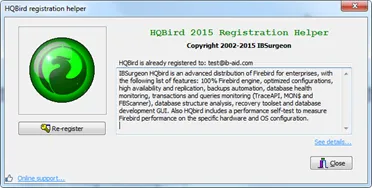
Фигура 13. Регистрация полезност за HQbird
Ако кликнете върху бутона Регистрация (или пререгистрират да активирате), съветникът за активиране ще се появи:
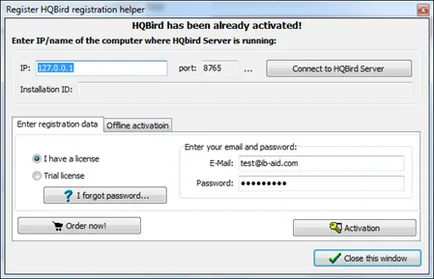
съветника Фигура 14. Активиране на HQbird
След това въведете данните си за вход - ако имате лиценз, въведете вашия имейл адрес и парола, при които са регистрирани в IBSurgeon Deploy център и кликнете активиране.
Ако лицензът не е налице, въведете вашия имейл и кликнете активиране. Регистрацията ще се проведе автоматично и парола ще бъде изпратена на електронната си поща.
Веднага след регистрацията съветника за активиране ще се опита да се свърже с IBSurgeon Deploy център и да получи лиценз. Ако се окаже успешна, ще се появи съобщение, в случай на проблем - съобщението за грешка.
Ако сте забравили паролата си - Кликнете върху Забравих паролата си, и ще се отвори браузър с форма на възстановяване на паролата.
Ако трябва да се купи нов или допълнителен лиценз или подновите абонамента си - кликнете Поръчайте сега!
Щракнете върху Затвори след приключване на процедурите по регистрация.
Онлайн активиране чрез клиентския компютър
Ако сървърът, където сте инсталирали HQbird от страна на сървъра, няма интернет, не е пречка да се активира през интернет - можете да зададете HQbird Admin на всеки клиентски компютър с достъп до интернет и достъп до HQbird на сървъра от страна на сървъра, както и прилагане на активиране ,
Офлайн активиране
Ако и двете сървъра и всички клиентски компютри напълно отсъства от интернет, трябва да използвате активирането на офлайн. За да направите това, моля, вижте имейла [email protected] с номера на вашата поръчка.
Какво се състои от модули HQbird
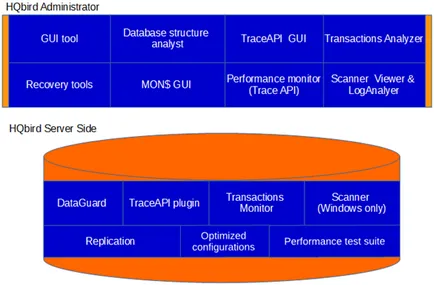
Фигура 15. HQbird модули
Таблицата по-долу показва разпределението на функциите между HQbird на модула: